<p>sublime text 的命令面板用途广泛,不仅能调用插件,还能快速执行操作、自定义命令、模糊搜索及结合快捷键提升效率。其核心优势在于通过 ctrl+shift+p 或 cmd+shift+p 快捷键快速打开,省去鼠标操作,实现高效编辑。1. 快速执行操作:如安装插件、切换主题、调整缩进等;2. 自定义命令:可添加如插入注释头等个性化命令;3. 模糊搜索机制:即使拼写错误也能匹配目标命令;4. 快捷键前缀配合:如 >、@、# 可实现更高效无鼠标操作。熟练掌握后可大幅提升编辑效率。</p>
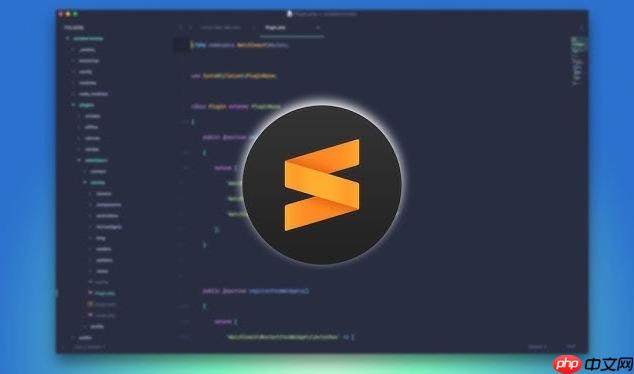
Sublime Text 的命令面板(Command Palette)是它最实用的功能之一,熟练掌握可以极大提升编辑效率。很多人只把它当成调用插件的入口,其实它的用途远不止如此。通过快捷键
Ctrl+Shift+P
Cmd+Shift+P
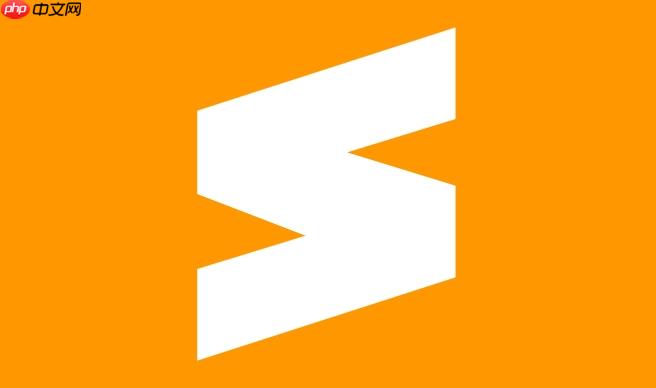
命令面板的最大优势就是“快”。你可以通过它快速执行各种操作,比如安装插件、切换语法高亮、运行构建任务等,而不需要去菜单里一层层找。
Install Package Control
UI: Select Theme
Color Scheme
Indentation
这种方式不仅省去了鼠标操作,还能在记忆模糊时帮你找到功能,比如你可能记不清某个功能的具体路径,但只要记得关键词,就能轻松找到。
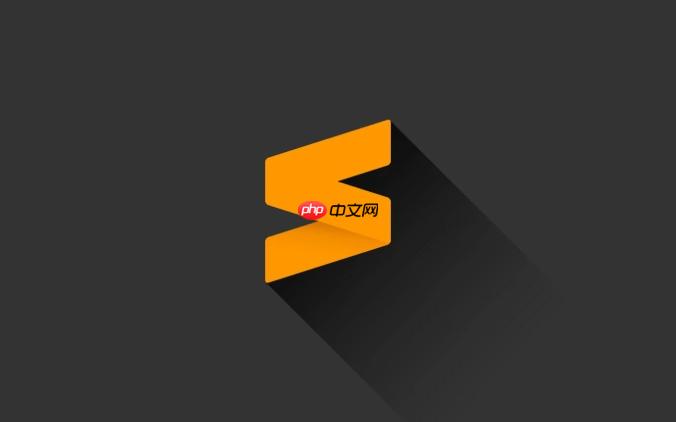
除了默认提供的命令,你还可以自定义命令加入到命令面板中。这对于一些重复性的流程特别有用,比如格式化代码、插入模板片段、甚至运行脚本。
举个例子,如果你想为 Python 文件添加一个常用注释头,可以在用户命令中新增一个
.sublime-project
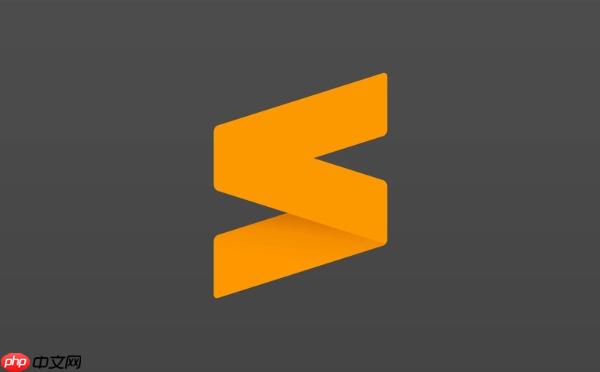
{
"caption": "Insert Header",
"command": "insert_snippet",
"args": { "contents": "# Created by ${USER} on ${DATE}\n" }
}保存后,再次打开命令面板,输入 “Insert Header” 就能一键插入。这种定制方式让你的工作流更贴合个人习惯。
命令面板的另一个隐藏技巧是它的模糊匹配机制。即使你输入的关键词顺序不对或者拼错几个字母,也能大概率匹配到正确的命令。
例如:
saves
Save As...
construc
Construct Selection
这使得你在不打断思路的情况下快速选择命令,尤其是在频繁切换操作时,效率提升非常明显。
虽然命令面板本身已经很快了,但结合一些快捷键前缀使用会更高效。比如:
>
>Package Control: Install Package
@
#
这些符号前缀配合命令面板,几乎可以完成所有无鼠标的编辑动作,真正实现“手不离键盘”的流畅体验。
基本上就这些,熟练之后你会发现,很多原本需要点来点去的操作,现在几下键盘就能搞定。
以上就是Sublime的快捷操作命令面板详解|无鼠标操作也能流畅切换的详细内容,更多请关注php中文网其它相关文章!

每个人都需要一台速度更快、更稳定的 PC。随着时间的推移,垃圾文件、旧注册表数据和不必要的后台进程会占用资源并降低性能。幸运的是,许多工具可以让 Windows 保持平稳运行。

Copyright 2014-2025 //m.sbmmt.com/ All Rights Reserved | php.cn | 湘ICP备2023035733号